SMPS软件操作流程
SMP300说明书V2.0

第一章系统简介SMP-300多参数组合测井地面仪软件系统基于WIN2000环境,采用面向对象的编程方法,具有较强的功能和友好的人机交互界面。
系统操作灵活、简便。
第二章基本操作SMP-300多参数组合测井地面仪操作内容较多,但由于具有WINDOWS友好的人机交互界面,使得整个系统操作界面简单明了,系统各项功能大多是通过界面上排放的各个按钮来实现。
对使用者来说,只要根据提示按对应的按钮,便可达到目的。
当然,使用者应具有WINDOWS操作系统的基本概念及基本的操作技能。
第一节测井软件安装§2.1.1 软件环境1. 本套软件运行在中文Windows’95或Windows’98环境下。
2 软件包含文件:主运行文件:SMP300v100.EXE汉字库文件:Hzk24s, Hzk24f, Hzk24h, Hzk24k, Hzk24t,Asc16帮助文件: smp300help.hlp参数文件:*.f§2.1.2 SMP-300测井软件安装启动主机,打开Windows下的资源管理器,将第一张安装盘插入软驱A,在资源管理器中用鼠标点一下“3.5软驱(A:)”,找到A盘中的Setup安装程序,运行Setup,按提示进行软件安装,系统默认的安装目录是 C:\SMP300 。
进入系统的方法为:开机进入WIN95,在开始菜单下的程序中选择“SMP-300数控测井系统”中的“SMP-300数控测井系统”运行程序,便可进入系统。
进入SMP-300系统后,主控台上的操作有:·同位素测井·磁性定位·多臂井径·系统诊断·张力刻度·系统帮助·退出系统注:在整个系统操作中对按钮的操作方法有以下几种:1. 将鼠标光标或轨迹球光标移到按钮上,直接按按钮。
2. 在按钮获得光标时,按回车键或空格键。
按钮上有虚线框,则表示按钮获得光标。
光标在按钮间的切换是用Tab键。
T9000B使用手册说明
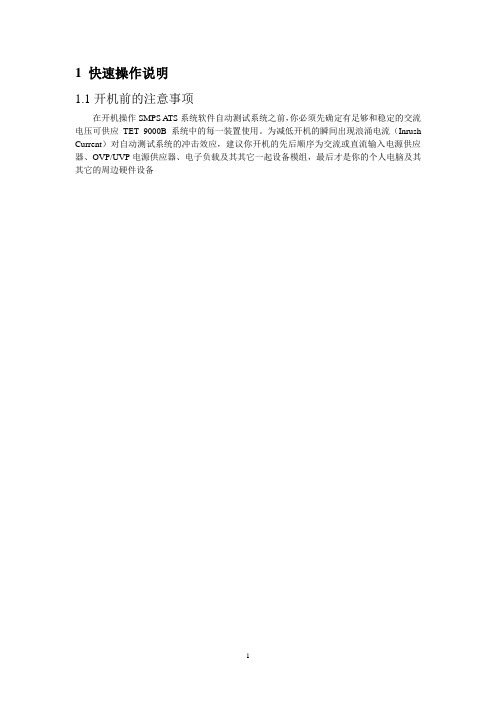
1 快速操作说明1.1开机前的注意事项在开机操作SMPS A TS系统软件自动测试系统之前,你必须先确定有足够和稳定的交流电压可供应TET 9000B系统中的每一装置使用。
为减低开机的瞬间出现浪涌电流(Inrush Current)对自动测试系统的冲击效应,建议你开机的先后顺序为交流或直流输入电源供应器、OVP/UVP电源供应器、电子负载及其其它一起设备模组,最后才是你的个人电脑及其其它的周边硬件设备1.2如何启动SMPS ATS系统软件如果你遵照指示,已经将SMPS ATS系统软件安装到你的硬式磁碟中,在你的电脑桌面上会出现一个SMPS A TS系统软件的快捷方式。
请以鼠标双击此快捷方式,即可启动SMPS ATS系统软件。
请在登入画面用户名和密码的输入栏键入使用者识名称(User ID)和正确的密码后,SMPS ATS系统软件。
若是第一次使用本软件,请在用户 ID 栏位键入“root”,密码栏位留空白即可登入,并请在登入后为使用者“root”加入密码以当你成功完成登入程序后。
画面即会出现如图1-1所示的SMPS ATS系统软件主选单。
图1-1,SMPS ATS系统软件主功能画面SMPS ATS系统软件的主画面是由三个功能群组及十二个选项所构成,三个功能群组分别为Basic、Advance(选配)和System,分别说明如下:Basic功能群组测试程序用来编辑测试程式。
报表编辑器用来编辑报表输出格式。
报表生成器用来列印已存档的测试结果。
执行/不执行用来让线上作业人员执行测试。
Advance 功能群组测试项目用来新增及编辑自订测试项目。
统计用来执行统计制程分析。
报表向导用来让存档的测试资料(图形或文字)输出到Microsoft Word 联机控制用来让研发人员整合系统上的设备,以模拟手动测试。
System 功能群组H/W 配置用来设定仪器设备之硬件组态(如GPIB位址设定)及选择所需使用的测试设备。
SMPT-1000使用说明

SMPT-1000使用说明准备工作:1、总电源:在SMPT-1000左侧,首先上电;2、IO模块电源:在SMPT-1000正面,一个总开关,三个分开关,依次上电,此时各现场仪表被点亮;3、工控机:开关在嵌入式上,打到“On”上即可启动工控机。
使用前要检查所有的电源供应情况。
一、启动软件首先点击桌面上的快捷方式图标ProfibusDP 和硬件管理器,待其显示在状态栏上之后,双击启动SMPTLAB软件。
初始界面如图1所示。
图1软件的界面分为以下几个部分:♦菜单工具栏包括系统菜单、主工具栏、操作工具栏三个工具栏。
主工具栏上的按钮新建按钮:新建实验工程。
打开按钮:打开已存在的实验工程。
保存按钮:保存正在运行的实验工程,同时保存当前的工况。
另存为按钮:将当前时刻的工况在新的工程目录中保持,即存为快门。
运行按钮:启动当前的实验工程,或从暂停重新恢复运行。
停止按钮:中止实验,流程盘台上设备失活,允许包括流程图与控制组态在内的所有窗口的修改。
数据点定义画面切换按钮:显示/激活/切换到数据点定义画面。
流程图画面切换按钮:显示/激活/切换到流程图画面。
控制组态画面切换按钮:显示/激活/切换到控制组态画面。
报警组画面切换按钮:显示/激活/切换到报警组画面。
新建趋势曲线按钮:新建趋势曲线图。
清零按钮:将系统运行时间回复到T0时刻,同时清除趋势曲线中所有的历史曲线,以重新开始记录。
冷态工况切换按钮:将当前实验项目工况恢复到冷态,即所有设备及工况处于初始状态,但系统运行时间与趋势曲线不变。
该功能为用户在实验失败时,快速恢复到原始状态而设置。
按钮:显示阀门/挡板控制配置对话框。
按钮:4~20mA输入输出数据点设置。
信号线按钮:连接控制组态时所使用的模块,构成控制系统信号传输路径。
撤销按钮:将刚刚进行的对组件的操作撤销。
撤销的步数系统缺省为二十步。
重复按钮:在撤销过程中,按下该按钮可以重新进行刚被撤销的操作。
放大按钮:将当前页面放大25%。
SMPS 测试仪器操作

(1).連接方式(2).常犯錯誤(3).相關特性測試(4).電子負載(5).直流電源供應器(6).電流表(7).電壓表(8).示波器(9).儲存示波器(10).1.連接方式:連接線路圖符號說明a.Vin : 輸入電壓(DC Power Supply )b.(A) : 直流電流表(桌上型數字電表)c.(V) : 直流電壓表(桌上型數字電表)d.Load : 負載(電子負載)備註:a.量測電壓時,必須接近待測物的接腳,以免接線的壓降造成數據誤差2.常犯錯誤:2.1.目前的DC/DC瓦數大多3W以下,量測時一不小心,就會造成數據錯誤,常犯的錯誤為:(a).電流表用錯檔位:a.1.20A 與2A 的接孔接錯(桌上型三用表的黃色插孔)……… 目前都應該用2A 插孔a.2.觀察讀值的檔位不對……. 例如:讀值為18 mA 用2000mA的檔位觀察(應該用20mA檔位)(b).量測的位置錯誤:b.1.測量輸入電壓時,測到電流表之前………. 因電流表的內阻相當大,造成實際到DC/DC的電壓比實際大b.2.測量電壓的位置到DC/DC間還有細的導線……. 細導線或接點容易產生壓降,造成誤差,所以量測電壓要越接近DC/DC越好b.3.量測輸出電壓時,測到輸出導線尾端(接近電子負載端)的電壓,造成比實際電壓低3.相關特性測試:(請依照第一項的接法接好)3.1.Quiescent Current (靜態消耗電流):(a).輸出負載= 0A(b).調整『輸入電壓表』的『讀值』為工作電壓的–10%,中間值,+10% …. 精確到小數點第三位(c).請注意是三用表量到的輸入電壓,而不是輸入電壓(DC Power Supply )的電壓(d).在三種輸入工作電壓,分別讀取輸入電流表的數據,記錄到測試計算紙3.2.Full Load Input Current (滿載輸入電流)(a).輸出負載= 滿載(b).重新調整『輸入電壓表』的『讀值』為工作電壓的–10%,中間值,+10% …. 精確到小數點第三位(c).在三種輸入工作電壓,分別讀取輸入電流表的數據,記錄到測試計算紙(d).測量滿載輸入電流的同時紀錄滿載輸出電壓(用電子負載的電壓偵測線,量測DC/DC輸出接腳),可以得到『Line Regulation』& 『Efficiency』的結果3.3.Load Regulation (負載變動)(a).輸出負載= Low Load (輕載) ………..(參閱電氣規格要求,通常為20% 或0A)(b).重新調整『輸入電壓表』的『讀值』為工作電壓的中間值…….…. 精確到小數點第三位(c).讀取電子負載上輸出電壓(務必接上電壓偵測線到DC/DC輸出接腳),記錄到測試計算紙(d).如果電子負載沒有連接電壓偵測線,則需用桌上型三用電壓表測量DC/DC輸出接腳上的電壓(e).輸出負載= Full Load (滿載)(f).重新調整『輸入電壓表』的『讀值』為工作電壓的中間值…….…. 精確到小數點第三位(g).記錄到測試計算紙(h).以上步驟是單組輸出的測試,如果為雙組輸出,則輸出負載有四種組合,道理都相同,務必確實在不同的輸出負載,重新調整輸入電壓到中間值(i).以上結果填入後,可以得到『Load Regulation』結果3.4.工作頻率& Ripple(a).輸出負載= Full Load (滿載)(b).輸入電壓= 中間值(c).用示波器測量輸出的Ripple(漣波) 及工作頻率4.電子負載:4.1.機種選擇:(以CHROMA為例)(a).大電流(30W↑)機種選擇300W(b).目前15W以下DC/DC 以100W 為宜4.2.電子負載的Range 分成H & L ,目前的DC/DC,務必放在L 的位置,千萬別切到H 的地方4.3.儘量用CC 模式測試,因為CR 模式的電流值無法維持固定4.4.上排按鈕,由左算起:第二個按鈕(EDIT),當EDIT按鈕燈亮時,所設定的電流值,是實際流過電子負載的電流4.5.要讓電子負載流過多少電流,請務必使用(EDIT)按鈕先行設定,切到LOAD 燈亮時,電子負載上的電流讀值,並不是很正確,您們可以用三用表來作實驗便可瞭解5.直流電源供應器(DC Power Supply):5.1.種類:(a).單電源……….. 例如:0 ~ 30V / 3A(b).雙電源……….. 例如:0 ~ 30V / 3A 雙軌,托福6.電流表:6.1.三用電表的電流範圍選擇,通常分成2、20、200、2000,請儘量選擇接近數據的檔位,例如:讀值是42mA 時,放在200 mA 的位置,讀值是14 mA 時,放在20 mA 位置…….. 依此類推6.2.如果讀值超過刻度檔,頂多是電流表會閃爍(提醒您換檔),不會造成不良影響6.3.目前的DC/DC,因為電流都很小,千萬別連接到20A 的位置,應該放在2A 的位置6.4.如果三用表的保險絲曾經燒斷,務必根據原來的規格更換,不可隨意用別種規格取代,否則會造成儀器損傷7.電壓表:8.示波器9.儲存式示波器。
sgp30工作流程

sgp30工作流程下载温馨提示:该文档是我店铺精心编制而成,希望大家下载以后,能够帮助大家解决实际的问题。
文档下载后可定制随意修改,请根据实际需要进行相应的调整和使用,谢谢!并且,本店铺为大家提供各种各样类型的实用资料,如教育随笔、日记赏析、句子摘抄、古诗大全、经典美文、话题作文、工作总结、词语解析、文案摘录、其他资料等等,如想了解不同资料格式和写法,敬请关注!Download tips: This document is carefully compiled by theeditor. I hope that after you download them,they can help yousolve practical problems. The document can be customized andmodified after downloading,please adjust and use it according toactual needs, thank you!In addition, our shop provides you with various types ofpractical materials,such as educational essays, diaryappreciation,sentence excerpts,ancient poems,classic articles,topic composition,work summary,word parsing,copy excerpts,other materials and so on,want to know different data formats andwriting methods,please pay attention!SGP30 是一款数字式多气体传感器,主要用于检测空气中的挥发性有机化合物(VOCs)和二氧化碳(CO2)浓度。
SMP10操作手册

SIGMASCOPE SMP10 简明操作手册( 软件版本:SAA13 ) 简要说明: 该仪器是 FISCHER 公司新一代的电导率测试仪。
它采用大屏幕矩阵显示器和新型的内置温度传感器的探头,使用更方便、测量更正确。
操作原则: 该仪器采用主菜单和多层子菜单的形式,采用对话框和选择框的方法,使操作变得简单。
键的说明: “OK ”键等价于“ENTER ”键; “→│”键可以跳行和多项选择时的切换;数字键“2、4、6、8”可移动上下左右四个方向;“MEAS ”键可在任何界面中返回测量界面;“DEL ”删除键;“APPL ”选择应用程式键;“MENU ”菜单键;“CAL ”校准键;“ZERO ”零位键;“ON/OFF ”电源开关键。
软键:是一个功能不确定键,它的功能对应于窗口所显示的功能→→→→→→→→→→→→→→→→→→→→→→→→→→→→→→→→→→→→→→→ 开机:会显示“Normalization with Probe in air press GET Xs ”界面 → 按软键‘GET Xs ’进入测量界面。
一. 测量界面的说明:(Scientific Mode :科学模式界面)应用程式 2↘ ↙数据组 2100.4补偿温度→ Tc = 28.0 ℃ 60 KHz ← 探头使用频率 实际温度→ T A = 28.5 ℃ Copper ← 被测金属当前数据组统计值 金属材料 温度 多个数据组统计值注:按BLOCK 、MA TERIAL 、TEMP 和EVALUATE 四个软键可开启各自的界面,见下页:1. 按软键 BLOCK 进入界面:Block No. : Mean V alue σ:Std.Dev . s : 12.00C.O.Vv : ------Number n : 7再按软键“PAGE ”可看到第2页:Range R: 24.65(最大值减最小值)Low. Meas. Min : 5.87High.Meas. Max : 30.52按软键CONTINUE 返回测量界面2. 按软键 “METERIAL ”进入界面:Exact alpha valueCopperAluminumBrassDyn. α Calculation选择与被测金属一致的名称3. 按软键“TEMPERATURE ”进入下一个界面:TEMPERATURE INPUTSensor Temp. : ℃Temp. : ℃ 在此框内可输入温度值再按 Temp 键则框内数值和传感器示值温度一样。
SmartPSS基本使用说明【范本模板】
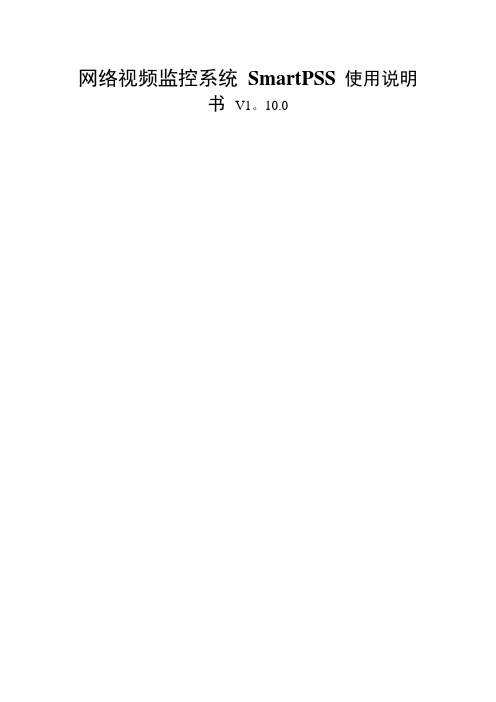
网络视频监控系统SmartPSS 使用说明书V1。
10.0一、打开软件,弹出对话框,用户名和密码输入admin(用户名和密码相同),可以记住密码,方便下次登录。
二、打开主页,有基本功能,扩展功能和配置管理功能。
双击就打开该功能并加入到菜单栏中了,方便下次使用该功能;如果不想使用了也可以删掉,点击该功能右上角的叉以了.序号参数说明1 菜单显示主页的图标和已被打开的功能图标。
单击“添加”,可以将需要打开的功能添加到菜单上。
2 基本功能包括预览、回放、报警管理和日志查询功能.3 扩展功能包括电视墙、电子地图和设备显示控制功能。
4 配置管理包括设备管理、设备配置、报警配置、轮巡计划、PC—NVR管理、电视墙配置、用户配置和系统配置。
5 SmartPSS基本信息显示当前时间、用户信息和登录SmartPSS的时间。
3。
设备管理您可以手动或自动添加设备手动添加设备的步骤如下:步骤1 单击“配置管理"区域框中的。
系统显示“设备管理”界面.步骤2 单击“设备管理”界面最下面的“添加"。
系统弹出“手动添加”对话框,如图3—8所示。
图3—8 手动添加参数说明设备名称设备的名称.分组名称需要先在“预览"界面新增分组。
- 17 - 参数说明设备类型选择设备的类型。
IP/域名设备的IP地址或域名。
端口设备的端口号.采用默认值37777。
用户名登录该设备的用户名。
密码登录该设备的密码.参数说明设备序列号设备的序列号。
用户不可设置。
视频输入数该设备的视频输入数量。
视频输出数该设备的视频输出数量。
报警输入数该设备的报警输入数量。
报警输出数该设备的报警输出数量。
步骤4 单击“添加”。
您也可以单击“保存并添加”,连续添加下个设备。
已添加的设备显示在设备列表中,如图3-10所示。
图3—10已添加的设备您可以在设备列表中,修改、删除、登录、登出设备。
您也可以将设备批量导入和批量导出。
4.远程设备您可以通过自动搜索或者手动添加远程设备,界面如图3-13所示.单击“设备搜索”,系统会搜索显示与该设备同一网段的设备。
SMP10操作手册

SIGMASCOPE SMP10 简明操作手册( 软件版本:SAA13 ) 简要说明: 该仪器是 FISCHER 公司新一代的电导率测试仪。
它采用大屏幕矩阵显示器和新型的内置温度传感器的探头,使用更方便、测量更正确。
操作原则: 该仪器采用主菜单和多层子菜单的形式,采用对话框和选择框的方法,使操作变得简单。
键的说明: “OK ”键等价于“ENTER ”键; “→│”键可以跳行和多项选择时的切换;数字键“2、4、6、8”可移动上下左右四个方向;“MEAS ”键可在任何界面中返回测量界面;“DEL ”删除键;“APPL ”选择应用程式键;“MENU ”菜单键;“CAL ”校准键;“ZERO ”零位键;“ON/OFF ”电源开关键。
软键:是一个功能不确定键,它的功能对应于窗口所显示的功能→→→→→→→→→→→→→→→→→→→→→→→→→→→→→→→→→→→→→→→ 开机:会显示“Normalization with Probe in air press GET Xs ”界面 → 按软键‘GET Xs ’进入测量界面。
一. 测量界面的说明:(Scientific Mode :科学模式界面)应用程式 2↘ ↙数据组 2100.4补偿温度→ Tc = 28.0 ℃ 60 KHz ← 探头使用频率 实际温度→ T A = 28.5 ℃ Copper ← 被测金属当前数据组统计值 金属材料 温度 多个数据组统计值注:按BLOCK 、MA TERIAL 、TEMP 和EVALUATE 四个软键可开启各自的界面,见下页:1. 按软键 BLOCK 进入界面:Block No. : Mean V alue σ:Std.Dev . s : 12.00C.O.Vv : ------Number n : 7再按软键“PAGE ”可看到第2页:Range R: 24.65(最大值减最小值)Low. Meas. Min : 5.87High.Meas. Max : 30.52按软键CONTINUE 返回测量界面2. 按软键 “METERIAL ”进入界面:Exact alpha valueCopperAluminumBrassDyn. α Calculation选择与被测金属一致的名称3. 按软键“TEMPERATURE ”进入下一个界面:TEMPERATURE INPUTSensor Temp. : ℃Temp. : ℃ 在此框内可输入温度值再按 Temp 键则框内数值和传感器示值温度一样。
- 1、下载文档前请自行甄别文档内容的完整性,平台不提供额外的编辑、内容补充、找答案等附加服务。
- 2、"仅部分预览"的文档,不可在线预览部分如存在完整性等问题,可反馈申请退款(可完整预览的文档不适用该条件!)。
- 3、如文档侵犯您的权益,请联系客服反馈,我们会尽快为您处理(人工客服工作时间:9:00-18:30)。
注意:冒号后面都是解释,如果步骤。
没说更改目录就一直是前一步的目录。
每个命令都有一个log对应1成像处理(ROI_PAC)1.1SAR影像原始数据准备建立SLC文件夹,将SAR原数据拷贝到SLC目录里,为每景影像按照获取时间分别建立yyyymmdd文件夹,每景SAR影像原始数据对应的数据和头文件分别命名为IMAGERYyymmdd和SARLEADERyyyymmdd。
1.2主影像成像(对应的是0级)按照主影像选取原则选取主影像,进入到主影像文件夹master_date,对于ERS-1/2数据,运行step_slc_ers命令成像。
step_slc_ers主要通过调用ROI_PAC软件中的make_raw.pl,roi_prep.pl,roi.pl命令,及其StaMPS本身的roipac2doris命令来完成。
1.3选择主影像兴趣区域重新成像Iyao观测主影像成像图像,确定研究区域,按照研究区域边界扩展1000像元的范围来编辑roi.proc。
重新运行step_slc_ers,按照兴趣区域重新成像。
step_slc_ers命令用法同1.2.//粗裁。
直接在SLC文件夹下生成有这个文件,在里面修改,别忘记去掉#号。
1.4建立主影像精裁,观察主影像成像图像,编辑master_crop.in文件,再次确定裁剪区域。
运行step_master_setup命令建立主影像。
//从ROI_PAC_SCR中复制master_crop.in 到主影像成像的文件夹中。
还要注意精裁的裁剪范围是在粗裁后的影像中得范围不是在初始成像后的主影1.5辅影像成像在SLC目录下,运行make_slcs_ers命令,对所有辅影像按照兴趣范围成像。
运行过程为逐个进行辅影像目录,执行step_slc_ers命令成像。
step_slc_ers用法同1.2.//注意其他辅影像成像的时候是按照粗裁的范围裁剪的,他不进行精裁,由于主影像又进行了精裁,一般辅影像比较大。
对应1级产品不用成像,直接仿照说明书,读取即可1建立连接并读取主影像link_slcs_路径(初始数据的)cdmaster_date(即是主影像日期文件夹)//进入主影像日期文件夹stepreadwholeXXX(whereXXXis‘ERS’,‘Envisat’,‘RSAT’,or‘TSX’)第一次对主影像读取,全部读取,不裁剪2裁剪主影像cp$MYSCR/master_crop.in或者从安装文件里考并编辑3裁剪后主影像再次读取step_master_read4读取各个辅影像返回到SLC目录make_read2差分干涉处理(DORIS)2.1提取精密轨道信息(冒号后面的是此步骤的解释说明,不是让你这么操作)在insarmaster文件夹下step_master_orbit_ODR:主影像精密轨道信息提取。
//没有精轨不运行这步,直接下步make_orbits:为每幅辅影像建立相应的文件夹,在每个文件夹内执行step_orbit 命令,读取相应辅影像精密轨道信息。
2.2主辅影像配准2.2.1主辅影像粗配准make_coarse:进入每幅辅影像相应的文件夹,在每个文件夹内执行step_coarse 命令,(coarse.dorisin)进行主辅影像一级轨道配准和二级像素级配准。
2.2.2主辅影像精配准make_coreg:精配准,精配准过程中所有基线距小于设定的bperp_max值的直接与主影像配准,基线距比较大的和离它最近的三个辅影像配准。
然后利用Hooper 提出的配准方法,利用中间过渡的方法实现所有主辅影像的配准。
make_coreg命令运行Doris软件中的FINE和COREGPM步骤,即三级子像素精配2.3主影像强度图模拟与地形相位计算(平坦地区地形可不执行) cdINSAR_master_date//在INSAR_master_date文件夹,修改timing.dorisin文件参数step_master_timing:模拟主影像强度图,计算DEM与主影像的TimingError。
make_dems:进入到每个辅影像目录,执行step_dem命令,计算每个干涉对的地形相位。
2.4辅影像重采样make_resample:对辅影像按照精配准算出的多项式来重采样。
进入到每个辅影像目录,执行step_resample。
(resample.dorisin,自动加入RS_DBOW10001099915003019)2.5差分干涉处理make_ifgs:主辅影像进行干涉处理,去除平地相位和地形相位。
进入到每个辅影像目录,运行step_ifg命令。
(integram.dorisin)(make_ifgs_nodem对于平坦地区不用去地形)step_ifg运行Doris软件中的SUBTRREFDEM、COMPREFPHA和SUBTRREFPHA步骤,即生成干涉图,利用轨道来计算平地相位,减去平地相位,减去由粗DEM反算得到的地形相位:2.6地理编码step_geo:从雷达坐标系转换到地图坐标系//只在INSAR_masterdate文件夹下任意一个辅文件(就是日期那个文件夹)夹下运行一次就行。
3PS处理3.1准备注意小基线不是在此步初选点,是在确定小基线对后再初选点,别弄错了//命令是mt_prep0.43250200还是在INSARmasterdate目录下mt_prep:按照设定的幅度离差阈值、距离向方位向分块和重叠范围等参数进行处理,选定初始PS候选点。
3.2stamps处理//在INSARmasterdate下先启动matlabgetparm(parmname),无参数时显示所有参数,默认参数从ps_parms_default.m提取;setparm(‘parmname’,value),修改某个参数值。
参数结果保存在parms.mat文件里。
//在INSARmasterdate下,运行stampsstamps(start_step,end_step,patches_flag,est_gamma_parm)Patches_flag默认为‘y’,如果设置为‘n’把所有数据作为一块处理。
Est_gamma_parm是一个可选参数passedtops_est_gamma_quick。
选y则利用ps_est_gamma_quick(est_gamma_parm),n利用ps_est_gamma(est_gamma_parm)。
stamps(1,1):调用ps_load_initial.m,将PS处理所需各种文件加载进matlab工作标准差,作为权重),对选取的PS像元的缠绕相位去除stamps(7,7):调用ps_calc_scla.m、ps_smooth_scla.m(减去SCLA 后重新解缠时用),估计spatially-correlatedlookangleerror,同时估计出主影像大气影响相位和轨道误差相位(AOE)stamps(8,8):ps_scn_filt.m,滤除其他空间相关项如辅影像AOE。
ps_plot(‘v’,4)4小基线处理如果没有运行前面的PS处理,则需要先在INSAR masterdate目录下读取基线信息加载到matlab工作空间,命令如下mt_extract_infomatlab>>ps_load_info4.1确定小基线对在matlab里sb_find:寻找小基线干涉对//sb_find(rho_min,ddiff_max,bdiff_max)运INSAR masterdate目录下运行make_small_baselines:方位向、距离向滤波,按照选择的小基线对,生成差分干涉图。
运行Doris软件中的m_filtazi,s_filtazi,FILTRANGE与INTERFERO步骤,及其Doris的cpxsum 与cpxfiddle命令。
并在INSAR masterdate下生成SMALLBASELINES文件夹将原来配准后的文件slave_res.slc考入到相应的干涉对组成的文件夹内分别进行主辅影像方位向滤波与距离向滤波,生成干涉图。
利用PS处理中每个干涉对中的干涉图和去除地形相位的差分干涉图,结合现有的干涉图,用Doris命令4.2mt_prepmt_prep:按照设定的幅度差分离差阈值、距离向方位向分块和重叠范围等参数进行处理,选定初始高相干候选点。
//cd SMALLBASELINES进入这个文件夹mt_prep0.63250200mt_prep在运行过程中还调用了mt_extract_info、sb_parms_initial.m和mt_extract_cands4.3SB处理运行过程同PS中stamps的使用,可参考上面。
先启动matlab还是在SMALLBASELINES下getparm(parmname),无参数时显示所有参数,默认参数从ps_parms_default.m提取;setparm(‘parmname’,value),修改某个参数值。
参数结果保存在parms.mat文件里。
Stamps(start_step,end_step,patches_flag,est_gamma_parm)Patches_flag默认为‘y’,如果设置为‘n’把所有数据作为一块处理。
Est_gamma_parm是一个可选参数passedtops_est_gamma_quick。
选y则利用ps_est_gamma_quick(est_gamma_parm),n利用ps_est_gamma(est_gamma_parm)。
stamps(1,1):调用sb_load_initial.m,将小基线处理所需各种文件加载进matlab进行相位解缠,retrievethephaserespecttotheoriginalmasterbyleast-squaresinversion.估计小基线干涉对和PS处理干涉图中的spatially-correlatedlookangleerror,同时。
